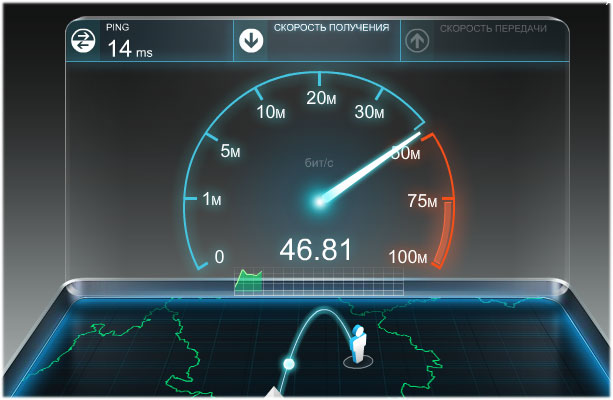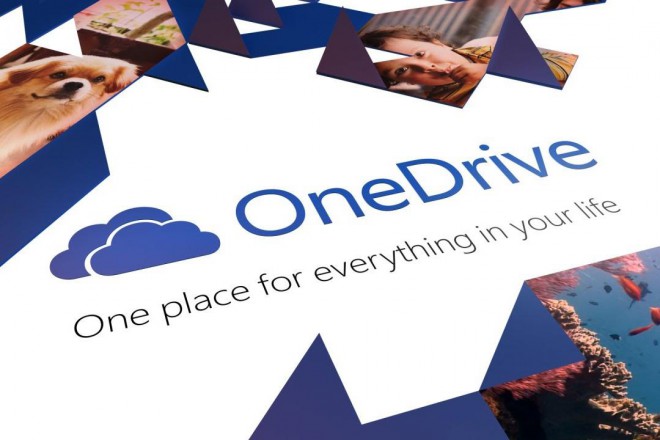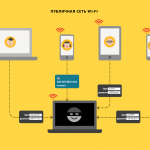Remote ForkPlayer cкачать для компьютера
Как установить Remote Fork Player TV
Как мы уже говорили, устанавливать ForkPlayer не обязательно. Это портативная сборка. Однако для того, чтобы он заработал, нужно выполнить несколько простых шагов. Они здесь:
- Распаковать архив, скачанный с ForkPlayer, в любую папку.
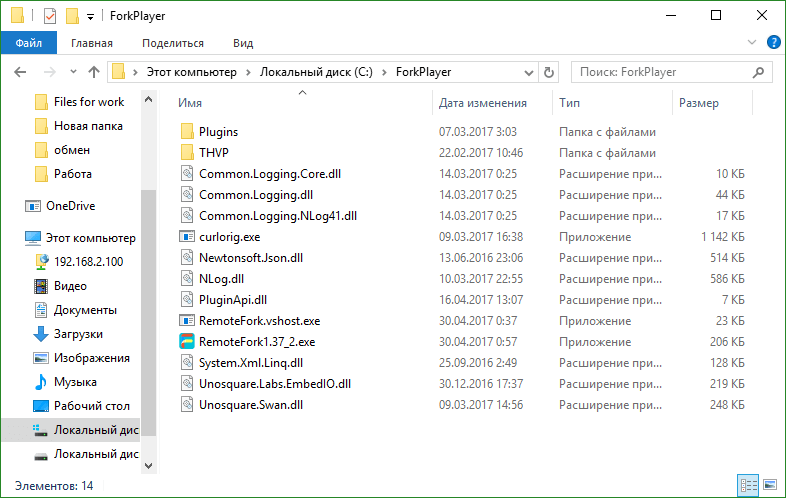
- Запустите исполняемый файл с двойной ЛКМ на файле, указанном на скриншоте ниже.

В результате, если вы все сделали правильно, в системном трее появится значок программы. Больше ничего не заводится.

Внимание, как только Remote ForkPlayer запустится, убедитесь, что вы разрешили ему доступ к сети. В появившемся окне брандмауэра нажмите «Разрешить доступ».
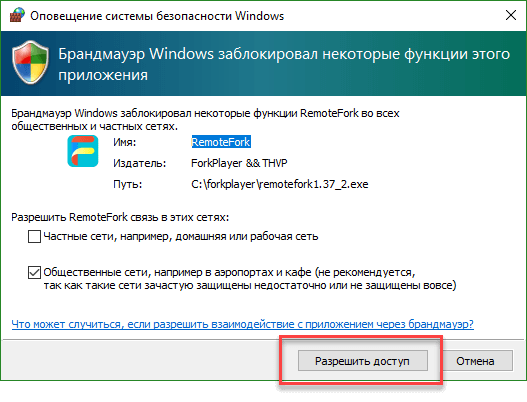
Готовый! Вы можете использовать наш удаленный ForkPlayer. Прежде всего, не забудьте подключить к нему свой SmartTV. Но прежде чем мы начнем, давайте проверим, все ли работает правильно. Для этого в системном трее сделайте ПКМ по значку программы и выберите пункт «Открыть тест».
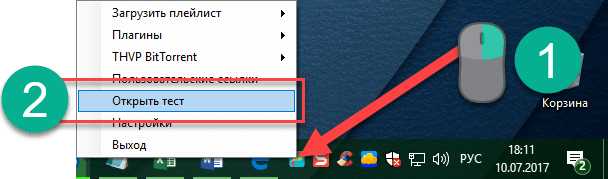
Если все работает нормально, вы увидите соответствующее сообщение в автоматически открывшемся браузере.
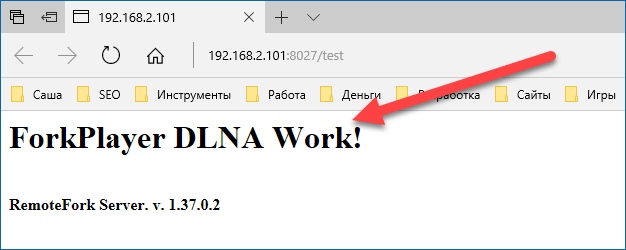
Важно: программу Remote Fork Player можно запускать только из учетной записи с правами администратора. Если этого не сделать, появится ошибка.
Как установить и настроить Forkplayer на ПК
Remote Forkplayer на ПК — это вспомогательная программа для обработки подключений без использования DNS, а также для доступа к спискам воспроизведения и файлам на вашем компьютере через телевизор.
Следует отметить, что для создания такой мультимедийной сети телевизор, телефон и компьютер должны находиться в одной сети Wi-Fi, то есть должны быть подключены к одному адаптеру.
Чтобы установить это приложение на Windows и подключиться к телевизору, проделайте все по пунктам:
- В настройках плеера на телевизоре выберите Remote Fork и установите автоматический режим.
- Скачайте приложение с официального сайта разработчика — forkplayer.tv .
- Программа не требует установки: вам просто нужно распаковать скачанный архив и запустить исполняемый файл.
- Remote Forkplayer запустится в трее. Щелкните его правой кнопкой мыши и выберите «Включить вилку DLNA».
- Щелкните второй пункт «Проверить», после чего запустится браузер с «ForkPlayer DLNA Work!». Значит, все нормально :).
- Телевизор автоматически подключится к компьютеру (около 2-5 минут), после чего вы увидите свой телевизор в качестве первого объекта.
- Теперь перейдите к телевизору: в правом верхнем углу вы увидите значок сети, а в главном меню зеленый значок DLNA.
- Войдя в DLNA, вы получите доступ к папкам, расположенным на вашем компьютере.
Если вы выполните все действия правильно, без проблем подключитесь к телевизору. Также есть некоторые нюансы в настройке плеера:
- При первом запуске вас могут попросить разрешить доступ в брандмауэре Windows.
- Антивирусные программы могут рассматривать это приложение как троян и вирус. Не волнуйтесь и добавьте процесс в свой список доверенных.
- Постоянно проверяйте сайт разработчика на наличие обновленных версий приложения.
это все! Напоследок представляю вам небольшой видеообзор Forkplayer, в котором также наглядно показан процесс запуска на ПК.
Интересное на сайте

Какая нормальная скорость интернета?
Съел запасы в супермаркетах за компьютер
SPB TV для компьютеров
Как отключить или удалить Onedrive в Windows 8?
Игры, в которых все можно делать: лучшие песочницы
Как включить защиту Яндекс Защита?
ВконтактеFacebookTwitterGoogle + ОдноклассникиМой мир
Категории: Все для ПК
Делиться
Обзор программы
Чтобы «подружить» Remote Fork Player DNS и SmartTV, нужно установить на телевизор точно такое же приложение. Наша работа — рассмотреть программное обеспечение для Windows.
Если щелкнуть правой кнопкой мыши значок утилиты в области уведомлений операционной системы, мы увидим пункт «Загрузить список воспроизведения». Здесь будут показаны все устройства, на которых установлена серверная часть ForkPlayer. На данный момент их нет.
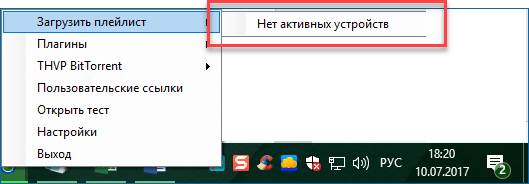
Также в контекстном меню есть пункт «Плагин». Именно с их помощью можно значительно расширить функционал программы. В нашем случае это AceTorrentPlay и Seasonvar.
Первое дополнение дает нам возможность просматривать контент в хорошем качестве прямо из торрент-раздач и без загрузки в потоковом режиме. Для этого используется Ace Stream. Второе решение дает вам доступ ко многим различным сериям.
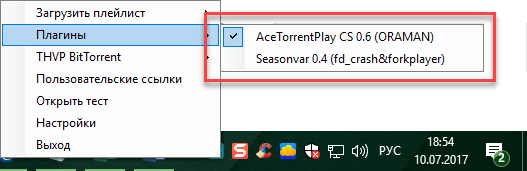
Система THVP Bit Torrent требуется для перекодирования торрент-ссылок в стандартное онлайн-видео. Другими словами, вы смотрите фильм с торрента, не скачивая его предварительно.
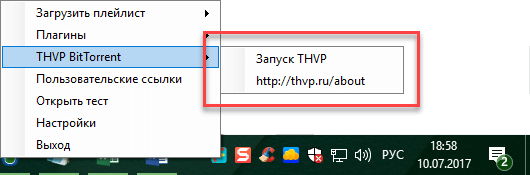
Чтобы открыть сам Remout ForkPlayer, нужно создать двойную ЛКМ на иконке программы в системном трее. В верхней части окна находятся настройки для автоматического запуска ForkPlayer при запуске Windows и автоматического запуска THVP Bit Torrent. Ниже приведены именно те данные, которые мы должны ввести во вторую программу, установленную на SmartTV.

Далее у нас есть параметры DLNA. Именно эта функция необходима для обеспечения взаимодействия между подключениями локальной домашней сети (SmartTV, ноутбук, компьютер и т.д.).
Если нажать на строчку: «Настроить», откроется окно, в котором нужно будет указать папки с доступом извне. Именно эти каталоги будут доступны для SmartTV. Затем нажмите «Добавить».
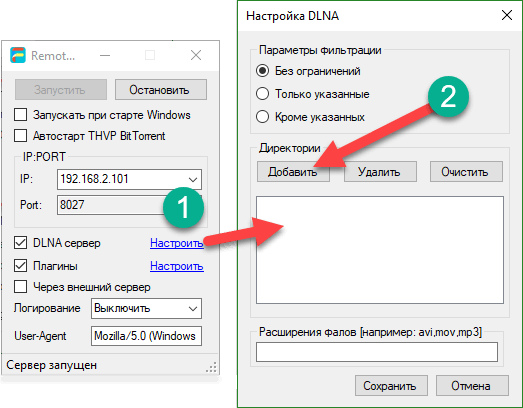
Сразу после нажатия кнопки откроется проводник Windows с выбором каталогов. Нам нужно указать папку и нажать «ОК». Как видите, выбранные пакеты отображаются в нашем списке. Вы также можете удалить их отсюда.
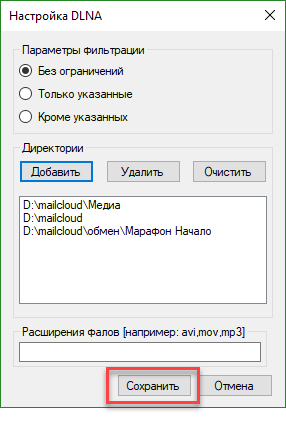
Чтобы SmartTV TV не «видел» различный «мусор» (файлы, не являющиеся мультимедийными данными), укажите список форматов, которые мы должны отображать. Остальное будет скрыто от публичного доступа.
Предупреждение: для подтверждения изменений не забудьте нажать на кнопку с надписью «Сохранить».
Мы также можем активировать или удалить плагины, поставляемые с Remote Fork Player. Для этого зайдите в привычное меню «Настроить» и поставьте / снимите галочки напротив нужных надстроек или, наоборот.
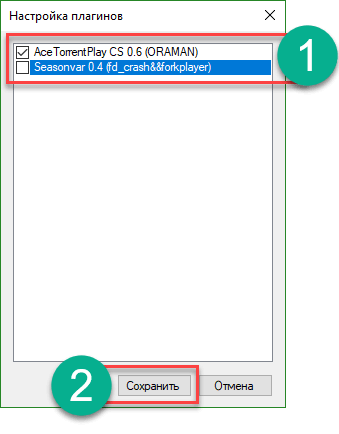
вы можете разрешить системе записывать все события в историю и, таким образом, определять, на каком этапе возникает потенциальная ошибка. Также есть поле User-Agent, которое необходимо для правильной идентификации клиента.

На этом мы завершаем наш обзор ForkPlayer TV для SmartTV. Надеемся, что статья однозначно окажется полезной и поможет вам подключить телевизор к ПК. Если у вас остались вопросы, рекомендуем задавать их в комментариях. По мере возможности мы будем отвечать каждому из наших посетителей.
Видеоинструкция
Для наглядности мы записали для вас видео на эту тему.
- https://zagruzi.top/soft-dlya-windows/remote-forkplayer-dlya-kompyutera.html
- http://itfaqs.ru/forkplayer-dlya-compyutera/